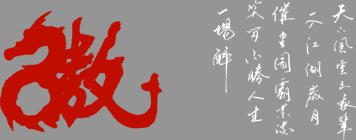完美国际电信一霹雳区交流版 收藏本版 今日: 0 主题: 1794
1115
9
SOS |
| ||
|
发表于 2007-12-10 23:50:54
|
显示全部楼层
| ||
|
发表于 2007-12-11 00:26:51
|
显示全部楼层
| ||
|
发表于 2007-12-11 10:10:45
|
显示全部楼层
| ||
|
发表于 2007-12-11 15:08:45
|
显示全部楼层
| ||
|
发表于 2007-12-11 15:10:01
|
显示全部楼层
| ||
|
发表于 2007-12-11 15:11:48
|
显示全部楼层
| ||
|
发表于 2007-12-11 18:33:40
|
显示全部楼层
| ||



 IP卡
IP卡 狗仔卡
狗仔卡 提升卡
提升卡 置顶卡
置顶卡 沉默卡
沉默卡 喧嚣卡
喧嚣卡 变色卡
变色卡 显身卡
显身卡 有2种情况 第一种这个号是买的 你可以去5173找客服询问 查询单日交易记录 0 Z$ f, r7 n' B8 Q# g: x0 p. l4 l# {2 p) _
有2种情况 第一种这个号是买的 你可以去5173找客服询问 查询单日交易记录 0 Z$ f, r7 n' B8 Q# g: x0 p. l4 l# {2 p) _

 .什么盗号.我号的资料和密码都没记过.账号都不记.平时都是复制.
.什么盗号.我号的资料和密码都没记过.账号都不记.平时都是复制.